사용자가 로그인하지 않고도 양식 진행 상황을 데이터베이스에 저장할 수 있게 해주는 Save & Resume 필드를 설정하는 방법입니다. 지금부터 Save & Resume 필드 설정을 설명하겠습니다.
Save & Resume 필드 상세 설정 편집 #
1. Save & Resume 필드를 드래그 앤 드롭해 Save & Resume 필드를 추가합니다.
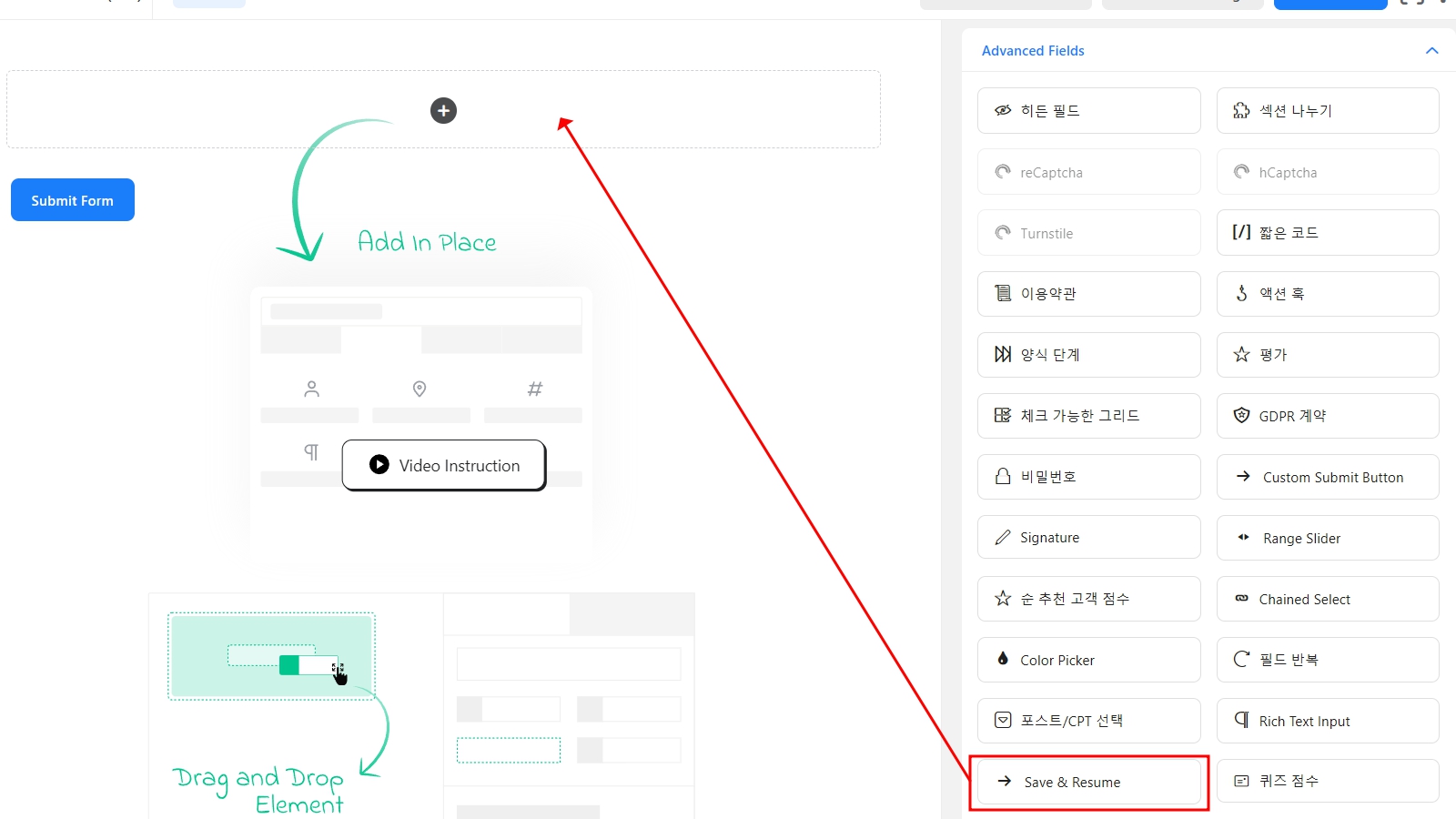
2. 필드 위에 마우스를 올리면 나타나는 편집 아이콘을 클릭하거나, 필드를 선택했을 때 오른쪽 사이드바에 있는 Input Customization(필드 사용자 정의) 탭을 클릭합니다.
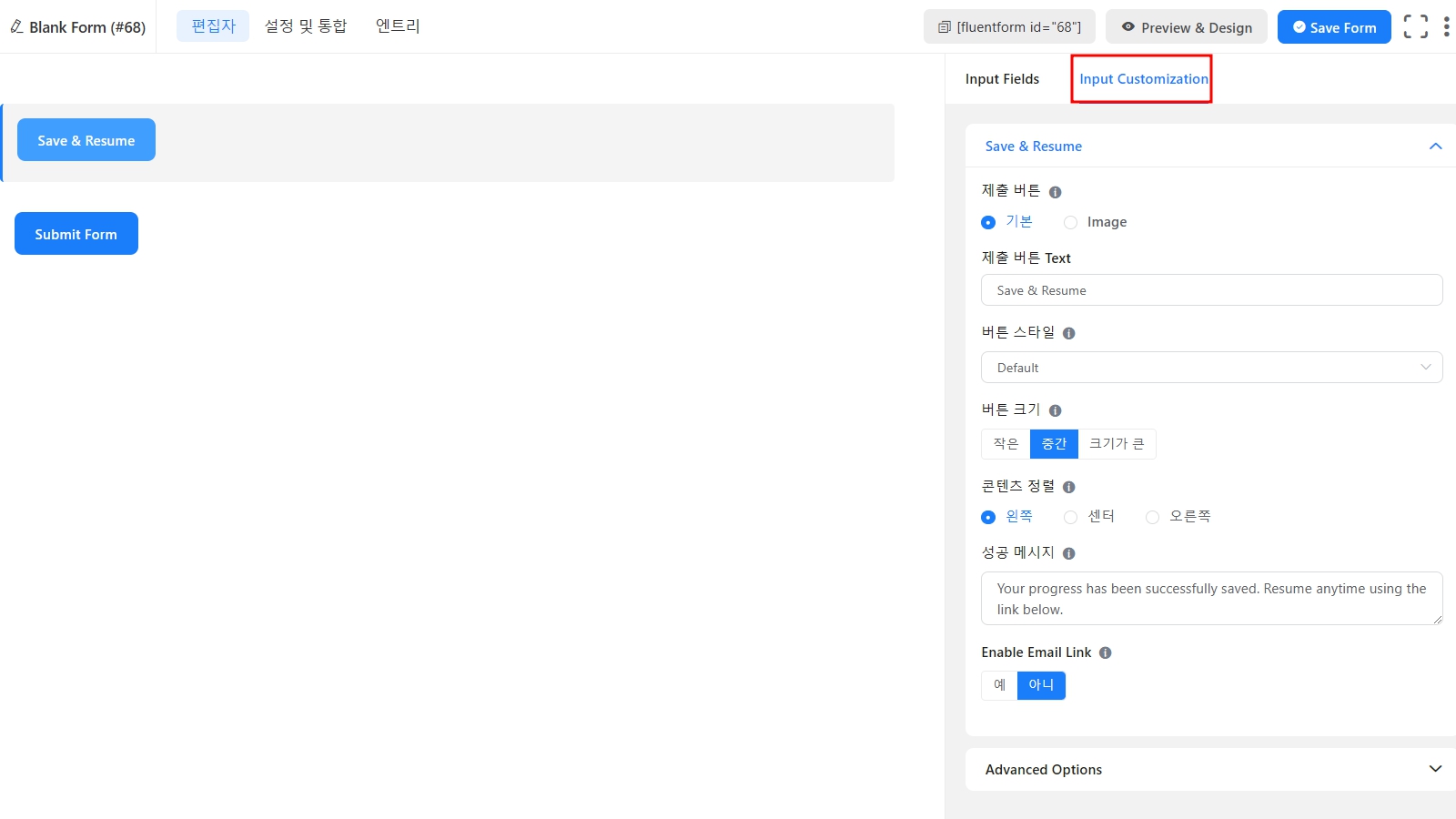
3. Input Customization(필드 사용자 정의) 항목에는 기본 필드 설정과 Advanced Options(고급 설정) 두 가지 옵션이 있습니다. 각각 항목에서 필드의 설정을 변경할 수 있습니다.
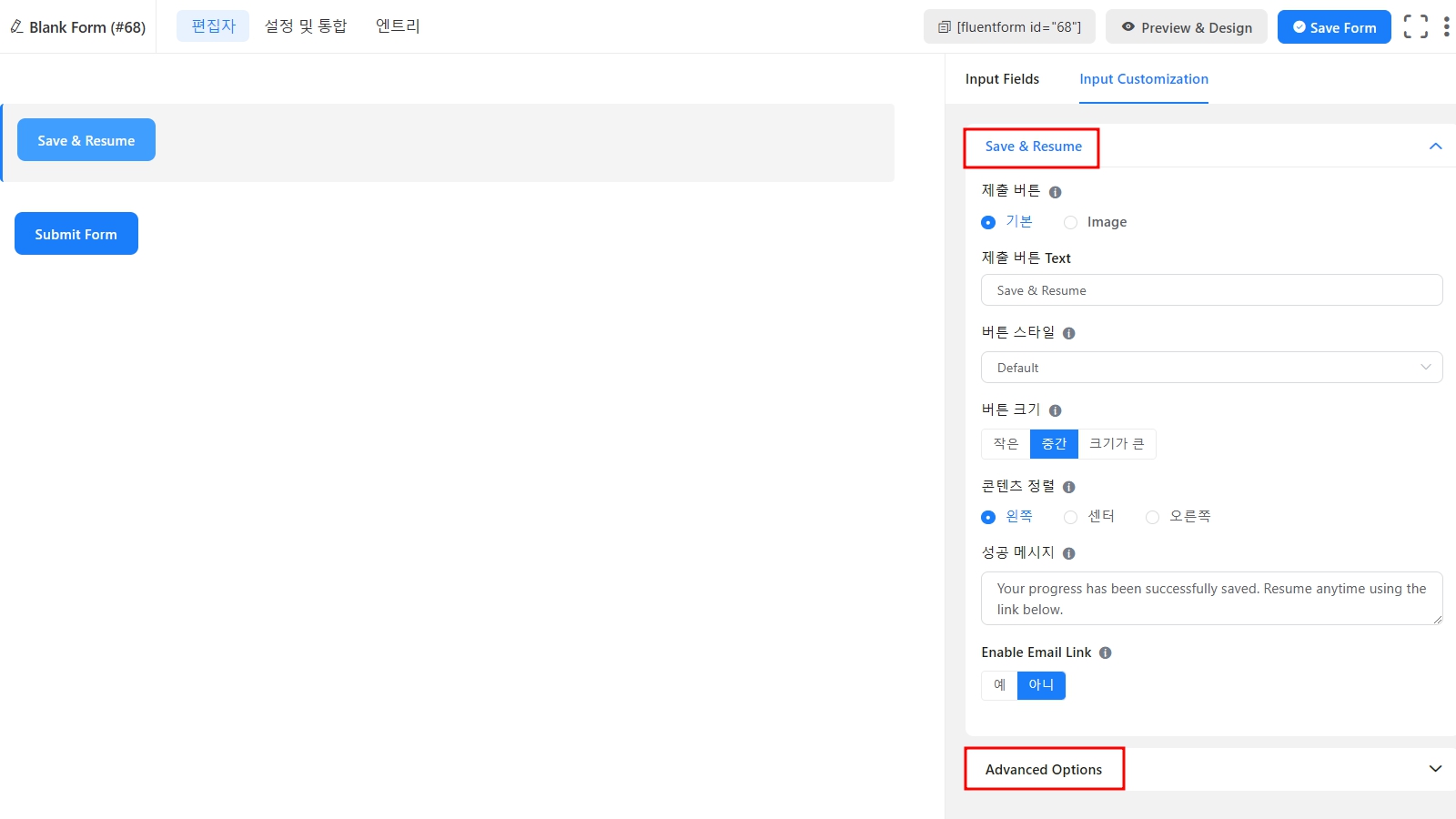
필드 상세 설정 – 기본 필드 설정 #
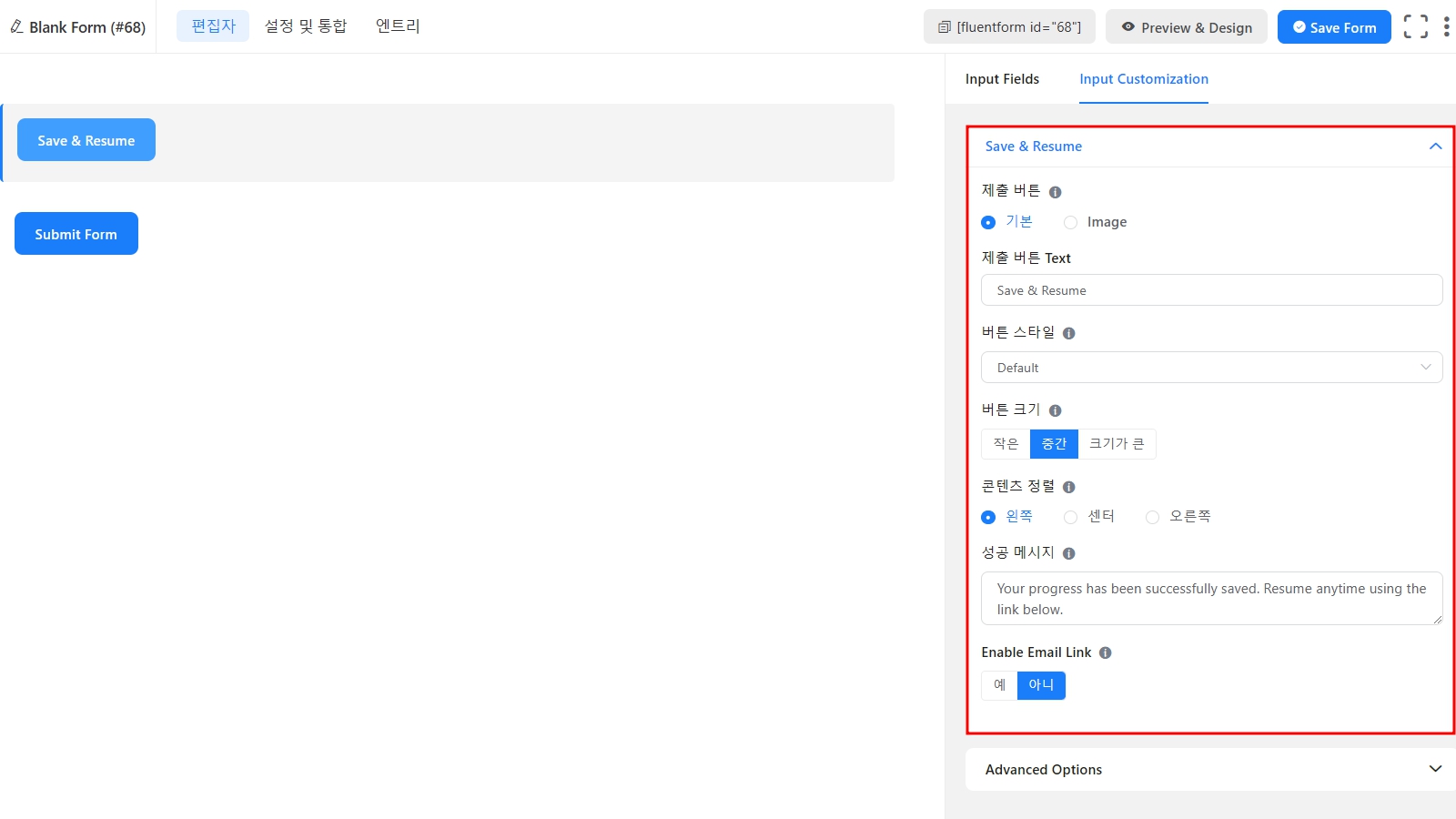
1. 제출 버튼: 기본 또는 Image 중 하나를 선택할 수 있습니다. 사용자는 기본 버튼(Default) 또는 이미지 버튼(Image) 옵션을 선택할 수 있습니다. 이미지 옵션을 선택하면 이미지 URL을 입력해야 합니다.
2. 제출 버튼 Text: 버튼 텍스트를 사용자 지정할 수 있습니다. 이 필드에 입력한 텍스트가 버튼 텍스트로 표시됩니다.
3. 버튼 스타일: 기본 디자인 및 기타 기능은 기본 버튼과 동일합니다. 하지만 사용자 정의 옵션을 선택하여 버튼의 색상 스킴, 위치, 기능을 조정할 수 있습니다.
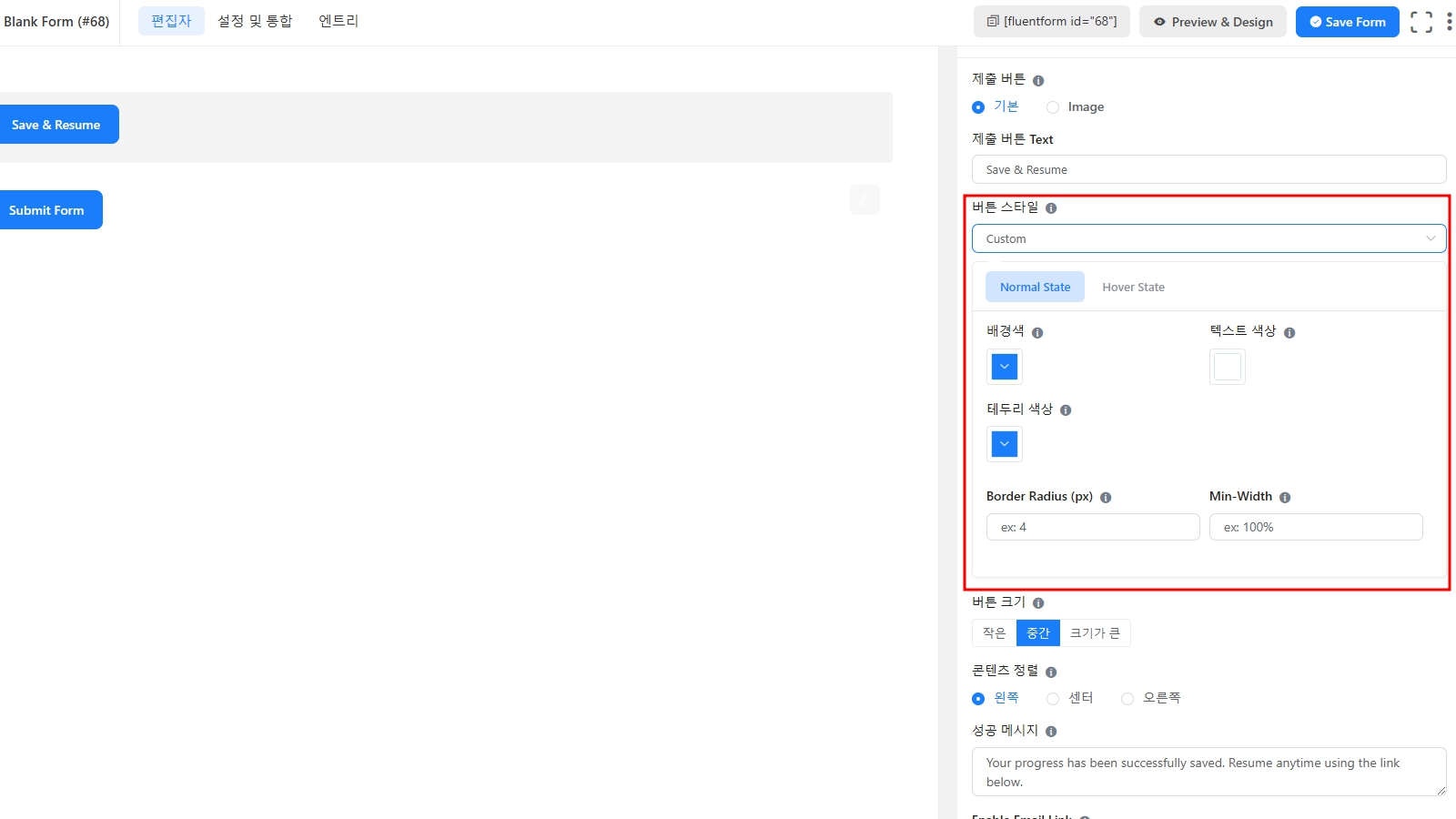
3-2. Hover State: 버튼의 호버 상태에 대한 스타일도 동일하게 설정할 수 있습니다.
3-3. 배경색: 웹사이트의 색상 스킴에 맞춰 버튼의 배경 색상을 설정합니다.
3-4. 텍스트 색상: 배경 색상에 맞춰 버튼 텍스트 색상을 설정합니다. Custom 항목을 클릭해 다양한 디자인이 가능합니다.
3-5. 테두리 색상: 기본적으로 1픽셀의 테두리가 있으며, 테두리 색상과 반경을 설정할 수 있습니다.
3-6. Min-Width: 버튼의 최소 너비를 픽셀 또는 백분율로 설정할 수 있습니다.
4. 버튼 크기: 버튼의 크기를 설정할 수 있습니다. Small, Medium, Large 옵션이 있습니다.
5. 콘텐츠 정렬: 버튼 내용의 정렬 방식을 설정할 수 있습니다.
6. 성공 메세지: 폼이 저장된 후, 표시 될 메시지입니다.
7. Enable Email Link: 이메일 링크를 삽입할 수 있는 여부를 선택합니다.
필드 상세 설정 – Advanced Options(고급 설정) #
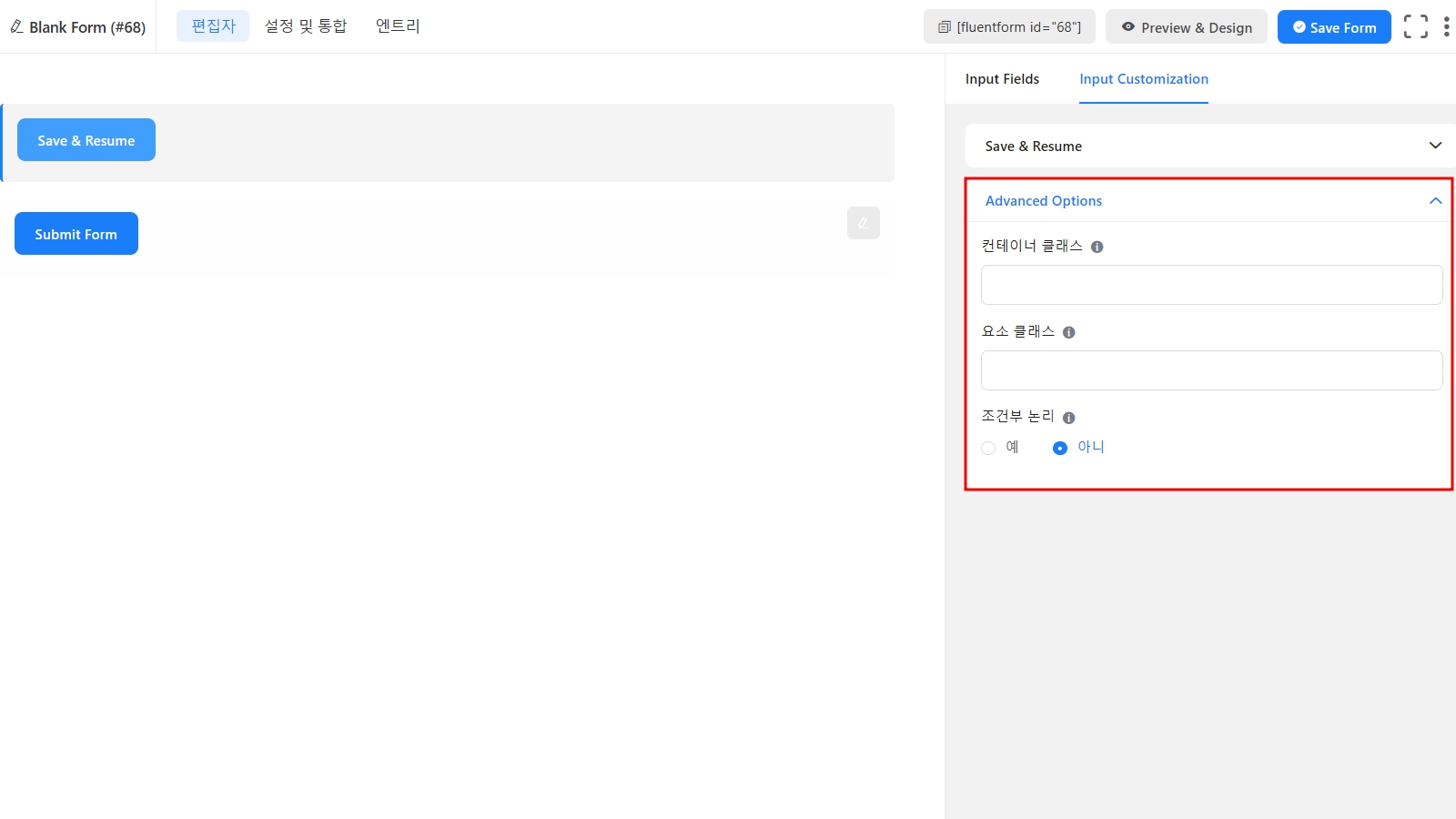
1. 컨테이너 클래스: 필드에 사용자 지정 CSS 클래스를 추가할 수 있습니다.
2. 요소 클래스: 입력 필드 자체에 사용자 정의 CSS 클래스를 추가합니다.
3. 조건부 논리: 특정 규칙을 만들어 다른 필드의 값에 따라 입력 필드를 동적으로 숨기거나 표시할 수 있습니다.
이것으로 Save & Resume 필드 설정에 대한 설명을 마칩니다. 더 궁금한 점이 있다면 언제든지 q&a 게시판이나 문의를 이용해주세요. 감사합니다!




